Eilutės atsisiuntimas į kompiuterį
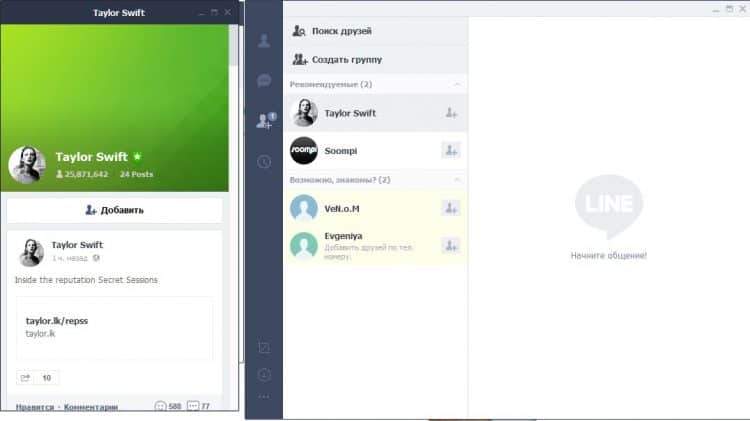
- 3359
- 721
- Cecil Kreiger
Turinys
- Pagrindinės linijos funkcijos
- Kaip atsisiųsti ir įdiegti liniją kompiuteryje?
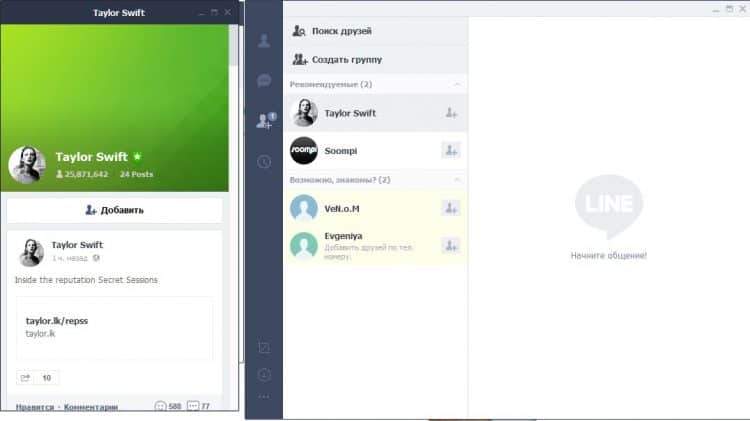
Pagrindinės linijos funkcijos
Japonijos kompanijos „Line Corporation“ pasiuntiniui lengva valdyti ir jis užima daug vietos jūsų programėlėje ar kompiuteryje. Norėdami ieškoti draugų, galite naudoti parinktį „Mes pastatysime!". Sužadinkite mobilųjį įrenginį ir suskaičiuokite QR kodą arba nustatykite draugo paiešką pagal asmeninį ID, priskirtą jo profiliui, šioje programoje.
- Palaikoma darbas su skirtingomis operacinėmis sistemomis: „Android“, „Windows“ ir „Mac“ OS.
- Be to, galite įdiegti (nemokamus arba pirkti) rinkinius su įvairių temų lipdukais.
- Galite perduoti balso pranešimus, įkelti tekstinius failus, vaizdo failus, nuotraukas ir pan.
- Nustatydami vietą, galite nusiųsti savo koordinates pašnekovui.
Galite prisijungti.
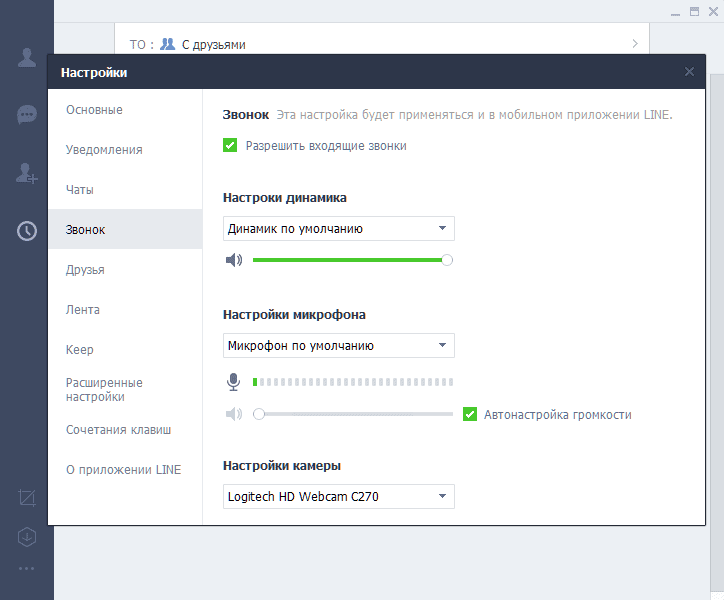
Kaip atsisiųsti ir įdiegti liniją kompiuteryje?
Išplėskite komunikacijos galimybes su artimais ir artimaisiais, užmegzkite naujus pažįstamus ir mainų pranešimus naudodamiesi programos „Line“ funkcionalumu. Atsisiųskite diegimo failus, siūlo daug išteklių, tačiau geriausia naudoti oficialų kūrėjų portalą, kur yra paskutiniai iš paminėtų „Messenger“ atnaujinimų.
- Eikite į pagrindinį įmonės puslapį https: // eilutėje.Me/ru/, per naršyklės paieškos variklį arba įveskite adresų eilutę.
- Viršutinėje ekrano dalyje (kairėje pusėje „Spustelėkite funkciją„ Įkelti “, kur puslapyje bus rodomos dvi įkrovos parinktys:„ Mobilus “arba„ PC/Mac “. Pasirinkite norimą parinktį ir įkelkite failus naudodami „Google Play“, „App Store“ arba spustelėkite „Atsisiųsti liniją„ Windows “(automatinis diegimo programos įkėlimas„ Pradėkite “.
- Įkeliant pradėkite diegti failus, atidarytame lange, perskaitykite programą apie programą ir patvirtinkite diegimo pradžią. Kiekvienoje užklausoje spustelėkite mygtuką „Kitas“.
- Perskaitykite vartotojo sutarties sąlygas ir patvirtinkite savo sutikimą naudoti programą nurodytomis sąlygomis. Pasibaigus diegimui, uždarykite diegimo programos langą.
„Messenger“ įmonės etiketė turėtų pasirodyti darbiniame ekrane, kai paspausite, programa automatiškai pradės paleisti programą.

